ホームページ >システムチュートリアル >Windowsシリーズ >Win11 の検索バーに入力できない場合はどうすればよいですか? Win11 の検索バーに入力できない場合はどうすればよいですか?
Win11 の検索バーに入力できない場合はどうすればよいですか? Win11 の検索バーに入力できない場合はどうすればよいですか?
- 王林転載
- 2024-05-08 18:19:07709ブラウズ
Win11 の検索バーにテキストを入力できないという問題に遭遇しましたか?心配しないでください! PHP エディター Strawberry は、詳細なソリューションを提供します。この記事では、この問題の原因を詳しく説明し、この迷惑な問題を解決するためのステップバイステップのガイドを提供します。読み続けて、迅速かつ簡単な解決策を見つけてください。
1. まず、キーボードの [win+r] を押して run を呼び出します。
2. 次に、「regedit」と入力し、Enter キーを押して確認し、レジストリ エディターを開きます。
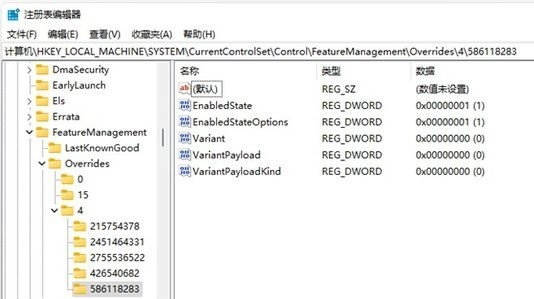
3. 次に、上記のパスに [HKEY_LOCAL_MACHINESOFTWAREMicrosoftWindowsCurrentVersionExplorerFolderTypes{ef87b4cb-f2ce-4785-8658-4ca6c63e38c6}TopViews] を入力します。次に、[{00000000-000] 0-0000-0000 を見つけます。 -000000000000}]削除できます。
5. 次に、[HKEY_LOCAL_MACHINESOFTWAREWow6432NodeMicrosoftWindowsCurrentVersionExplorerFolderTypes{ef87b4cb-f2ce-4785-8658-4ca6c63e38c6}TopViews]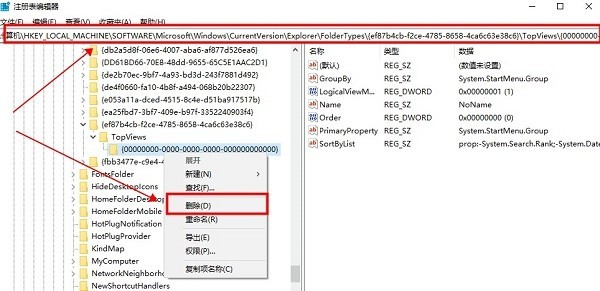
6 を削除します。 0-0000-0000-000000000000}]。
以上がWin11 の検索バーに入力できない場合はどうすればよいですか? Win11 の検索バーに入力できない場合はどうすればよいですか?の詳細内容です。詳細については、PHP 中国語 Web サイトの他の関連記事を参照してください。

